
NgoLwesihlanu olwedlule sethule uhlelo lwe- okokuqala kwalezi zifundo ezimbili ukuthi i-Apple uqobo isitshengisa ukuthi sikwazi ukwenza i-Hardware diagnostic ye-Mac yethu futhi namhlanje, ngoMsombuluko, sethula isitolimende sesibili salesi sifundo kulabo basebenzisi abane-Mac kusuka ngoJuni 2013 kuye phambili.
Kulokhu igama liyashintsha kulawa maqembu kanti ngenkathi kumamodeli kaJuni 2013 emuva lokhu kuhlolwa kubizwa I-Apple Hardware Test (AHT) kuzinguqulo zakamuva lokhu kubizwa I-Apple Diagnostics (AD). Empeleni inqubo ifana kakhulu futhi ezinye izinyathelo zivele zishintshe lapho sizokwazi ngisho nokubona ibha yenqubekela phambili noma ukukhetha ukuqala kabusha isivivinyo.
I-Apple Diagnostics ihlola izinkinga zehadiwe kwi-Mac yethu, kepha lolu hlobo lokuhlola akufanele lwenziwe uma imishini yethu isebenza kahle. Kunoma ikuphi, kubalulekile ukusho ukuthi izinkinga zehadiwe zivame ukukhonjwa yi-Apple ngisho nangaphambi kokuba abasebenzisi bazithole futhi kulula ukuthola izinhlelo ezisebenzayo zokulungisa noma zokuzixazulula.
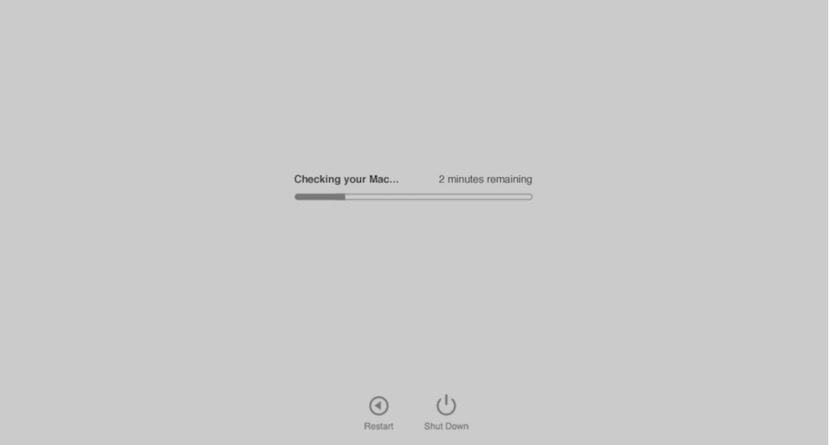
Ungayisebenzisa kanjani i-Apple Diagnostics
- Nqamula wonke amadivayisi angaphandle ngaphandle kwekhibhodi, igundane, isibonisi, uxhumano lwe-Ethernet, nokuxhuma kuphuma kugesi.
- Qiniseka ukuthi iMac yakho isendaweni eqinile, eyisicaba, ezinzile futhi enomoya omuhle, bese ucisha iMac yakho.
- Vula iMac futhi ngokushesha ngemuva kwalokho kufanele sibambe inkinobho ye-D njengakwinguqulo yangaphambi kukaJuni 2013. Sibamba kuze kuvele isikrini lapho ungakhetha khona ulimi. Lapho usukhethe ulimi, i-Apple Diagnostics izokhombisa ibha yokuqhubeka.
- Ukuhlolwa kweMac kuthatha imizuzu emi-2-3. Uma kukhona amaphutha atholakalayo, i-Apple Diagnostics iphakamisa izixazululo futhi inikezela ngamakhodi ayizethenjwa. Bhala phansi amakhodi ayizethenjwa ngaphambi kokuqhubeka.
- Khetha eyodwa yalezi zinketho:
- Ukuphinda isivivinyo, chofoza u- "Qalisa isivivinyo futhi" bese ucindezela u-Command (⌘) -R.
- Ngeminye imininingwane, efana nemininingwane yesevisi nezinketho zokusekela ongazithola, chofoza u- “Qalisa” noma cindezela u-Command-G.
- Ukuqala kabusha i-Mac yakho, chofoza Qala kabusha noma cindezela u-R.
- Ukuyicisha, chofoza u-Shut Down noma ucindezele u-S.
Uma ukhetha ukuthola eminye imininingwane, iMac yakho izoqala ku-MacOS Recovery futhi izoveza ikhasi lewebhu elikucela ukuthi ukhethe izwe noma isifunda sakho. Chofoza u- "Vuma ukuthumela" ukuhambisa inombolo yakho ye-serial namakhodi wokudlulisela ku-Apple. Bese ulandela insizakalo nemiyalo yokusekela esikrinini. Uma usuqedile, ungakhetha ukuqala kabusha noma ukuvala imenyu ye-Apple. Ngalesi sinyathelo udinga ukuxhumana kwe-Intanethi. Uma ungaxhunyiwe kwi-Intanethi, kuzovela ikhasi elikutshela ukuthi ungaxhuma kanjani.
Imininingwane okufanele uyicabangele
Uma ukubamba inkinobho ye-D ngesikhathi sokuqala akuqali i-Apple Diagnostics:
- Uma usebenzisa iphasiwedi ye-firmware, khubaza. Ungayibuyisela emuva ngemuva kokusebenzisa i-Apple Diagnostics.
- Bamba izinkinobho ze-Option-D ekuqaleni ukuzama ukuqala i-Apple Diagnostics nge-Intanethi.